Tecnología
Guía paso a paso para instalar y desinstalar un programa en Windows
Al seguir estos pasos podrá instalar y desinstalar de forma muy fácil cualquier programa o aplicación en su computador.
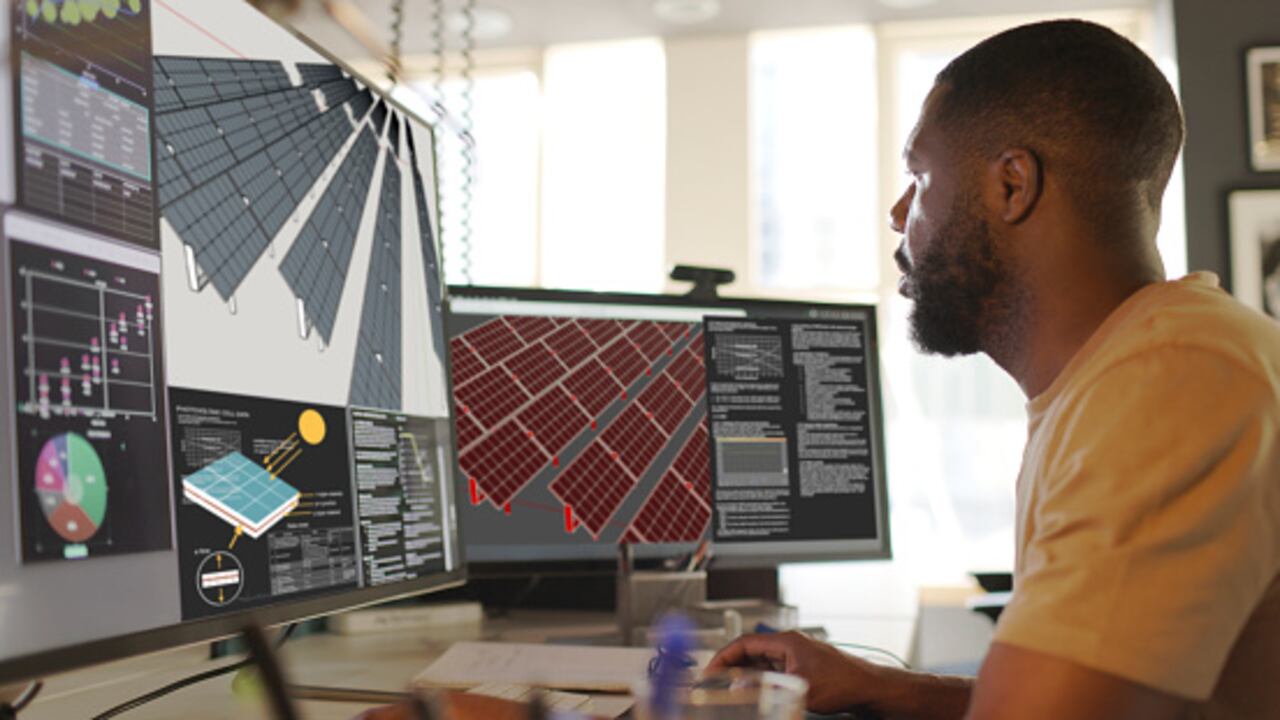
Los usuarios de Windows alrededor del mundo muchas veces compran sus computadores y solicitan al distribuidor la instalación de algunos programas especializados que guardan relación con su oficio y profesión.
Por ejemplo, requieren comprar las licencias de Microsoft Office, suite que viene con programas básicos como Word, Excel o PowerPoint; así mismo, hay quienes por su oficio necesitan instalar ciertos programas de diseño como Illustrator o PhotoShop o algunos editores de video como Premier, por lo que deben recurrir a instalarlos de forma manual una vez tienen el computador en sus manos.

¿Cómo instalar un programa en Windows desde un archivo ejecutable?
Un archivo ejecutable es el que permite la instalación rápida de un programa; si se tiene en algún disco extraíble o USB, se puede realizar el proceso o, en ocasiones, hay que acudir a los archivos descargados previamente que se habrán alojado en la carpeta que el usuario destino para su almacenamiento
Para descargar el archivo:
- Abra el navegador de su preferencia y busque la página oficial de la cual descargará el software.
- Descargue el archivo y verifique la ubicación donde quedara alojada la descarga.
Para instalar el Software
- Busque el archivo de instalación en la carpeta elegida para la descarga. Por lo general es un archivo con extensión .exe.
- Haga clic sobre el archivo y cuando se abra la ventana emergente solicitando permisos para el procedimiento, otroguelos.
- Siga al pie de la letra los pasos que le indica el asistente de instalación de Windows.
- Al terminar, es posible que se le pida reiniciar el equipo para que este tome los cambios hechos; hágalo y espere a que encienda nuevamente el computador.
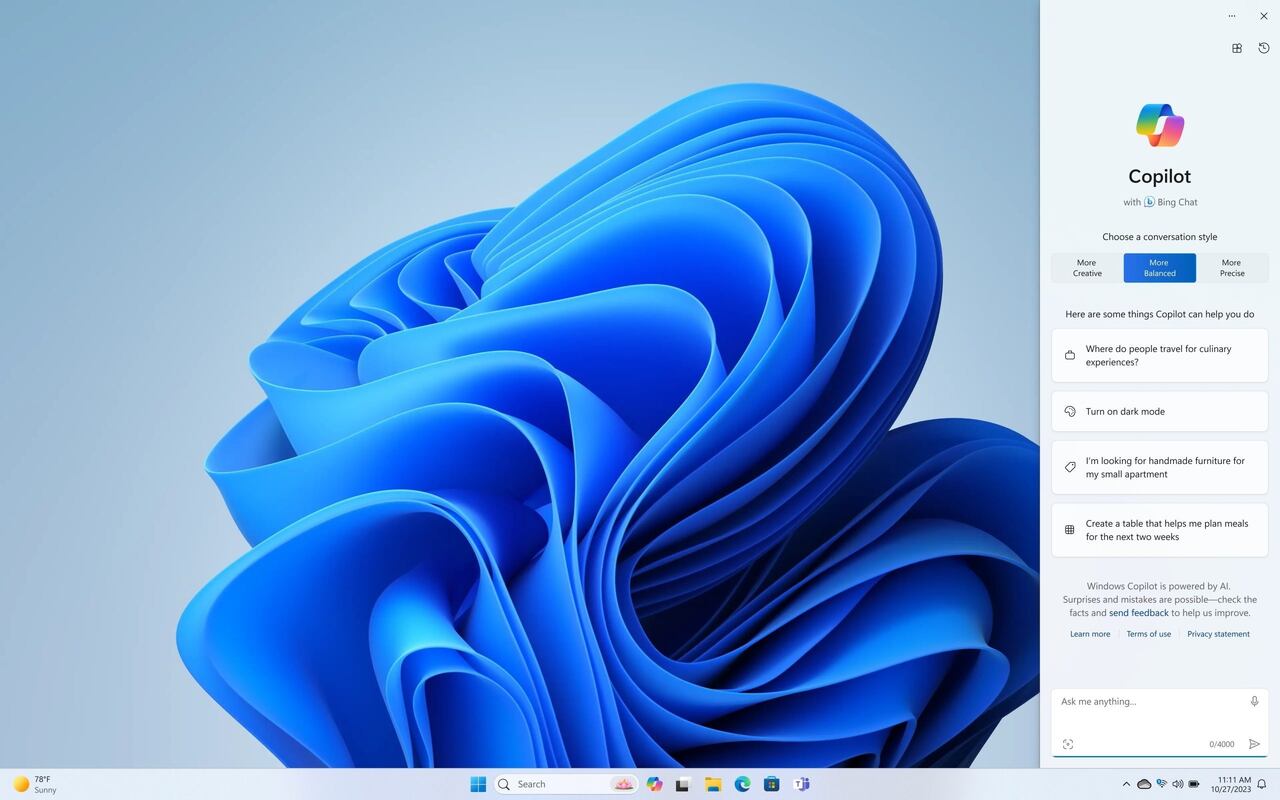
¿Cómo instalar programas desde Microsoft Store?
Se trata de aplicaciones que están disponibles en la tienda oficial de Microsoft y las cuales se pueden descargar e instalar directamente en el computador:
- Ingrese en la barra de búsqueda “Microsoft Store”, e ingrese a la aplicación.
- Busque la aplicación que deseas instalar. Es posible que algunas no existan en esta tienda, por lo que en este caso habrá que visitar la página de los desarrolladores.
- Es posible que se elija una a gratis, por lo que no hay problema en descargarla; si es de pago, se debe realizar la contribución a través de los canales habilitados para esto.
- Una vez realizado el pago, solo bastará darle clic en descargar e instalar y todo quedará resuelto.
Cómo desinstalar una aplicación desde Windows
El paso es muy sencillo y hay varias formas de hacerlo:
Desinstalar desde el menú Inicio
- Seleccione Inicio y busque la aplicación o el programa en la lista que se muestra.
- Mantenga presionada la aplicación (o haga clic con el botón derecho en ella) y luego seleccione Desinstalar.

Desinstalar desde la página Configuración
- Seleccione Inicio y luego seleccione Configuración > Aplicaciones > Aplicaciones & funciones.
- Seleccione la aplicación que se desea quitar y, a continuación, Desinstalar.
Desinstalar en el Panel de control (para programas)
- En el cuadro de búsqueda de la barra de tareas, escriba Panel de control y selecciónelo en los resultados.
- Seleccione Programas > Programas y características.
- Mantenga presionado el programa que desea desinstalar (o haga clic en él) y seleccione Desinstalar o Desinstalar/Cambiar. A continuación, sigue las indicaciones en pantalla.


